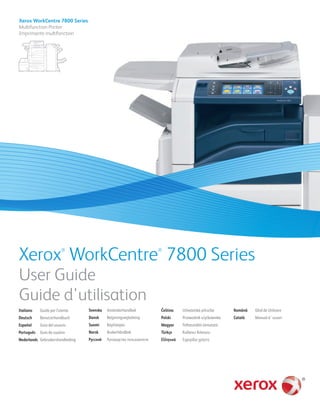
Wc780x user guide_es
- 1. Xerox WorkCentre 7800 Series Multifunction Printer Imprimante multifonction Xerox® WorkCentre® 7800 Series User Guide Guide d'utilisation Italiano Guida per l’utente Deutsch Benutzerhandbuch Español Guía del usuario Português Guia do usuário Nederlands Gebruikershandleiding Svenska Användarhandbok Dansk Betjeningsvejledning Suomi Käyttöopas Norsk Brukerhåndbok Русский Руководство пользователя Čeština Uživatelská příručka Polski Przewodnik użytkownika Magyar Felhasználói útmutató Türkçe Kullanıcı Kılavuzu Ελληνικά Εγχειρίδιο χρήστη Română Ghid de Utilizare Català Manual d 'usuari
- 2. © 2013 Xerox Corporation. Reservados todos los derechos. Derechos de obra no publicada reservados conforme a las leyes de propiedad intelectual de Estados Unidos. El contenido de esta obra no puede reproducirse en forma alguna sin el permiso de Xerox Corporation. Los derechos de propiedad intelectual (copyright) incluyen en forma y fondo todo el material e información registrable como propiedad intelectual según la legislación actual y futura, incluido sin limitación alguna el material generado por los programas de software y mostrado en pantalla, como estilos, plantillas, iconos, vistas de pantalla, apariencia, etc. XEROX® y XEROX con la marca figurativa® , Phaser® , PhaserSMART® , PhaserMatch® , PhaserCal® , PhaserMeter™, CentreWare® , PagePack® , eClick® , PrintingScout® , Walk-Up® , WorkCentre® , FreeFlow® , SMARTsend® , Scan to PC Desktop® , MeterAssistant® , SuppliesAssistant® , Xerox Secure Access Unified ID System® , Xerox Extensible Interface Platform® , ColorQube® , Global Print Driver® y Mobile Express Driver® son marcas comerciales de Xerox Corporation en Estados Unidos y en otros países. Adobe® Reader® , Adobe® Type Manager® , ATM™, Flash® , Macromedia® , Photoshop® y PostScript® son marcas comerciales de Adobe Systems Incorporated en Estados Unidos y en otros países. Apple® , AppleTalk® , Bonjour® , EtherTalk® , Macintosh® , Mac OS® y TrueType® son marcas comerciales de Apple Inc. registradas en Estados Unidos y en otros países. HP-GL® , HP-UX® y PCL® son marcas comerciales de Hewlett-Packard Corporation en Estados Unidos y en otros países. IBM® y AIX® son marcas comerciales de International Business Machines Corporation en Estados Unidos y en otros países. Microsoft® , Windows Vista® , Windows® y Windows Server® son marcas comerciales de Microsoft Corporation en Estados Unidos y en otros países. Novell® , NetWare® , NDPS® , NDS® , IPX™ y Novell Distributed Print Services™ son marcas comerciales de Novell, Inc. en Estados Unidos y en otros países. SGI® y IRIX® son marcas comerciales de Silicon Graphics International Corp. o de sus subsidiarias en Estados Unidos y en otros países. Sun Sun Microsystems y Solaris son marcas comerciales o marcas registradas de Oracle y/o sus filiales en Estados Unidos y en otros países. McAfee® , ePolicy Orchestrator® y McAfee ePO™ son marcas comerciales o marcas registradas de McAfee, Inc. en Estados Unidos y en otros países. UNIX® es una marca comercial en Estados Unidos y en otros países, que se otorga con licencia exclusivamente a través de X/ Open Company Limited. PANTONE® y otras marcas comerciales de Pantone, Inc. son marcas comerciales propiedad de Pantone, Inc. Versión del documento 1.0: Febrero 2013
- 3. Impresora multifunción serie WorkCentre 7800 3 Guía del usuario Contenido 1 Seguridad 11 Avisos y seguridad........................................................................................................................................................ 12 Directrices generales............................................................................................................................................12 Seguridad eléctrica....................................................................................................................................................... 13 Cable de alimentación........................................................................................................................................13 Apagado de emergencia....................................................................................................................................14 Cable de línea telefónica ...................................................................................................................................14 Seguridad durante el funcionamiento..................................................................................................................15 Ubicación de la impresora.................................................................................................................................15 Directrices de funcionamiento......................................................................................................................... 15 Suministros para impresora.............................................................................................................................. 16 Emisión de ozono..................................................................................................................................................16 Seguridad durante el mantenimiento...................................................................................................................17 Símbolos en la impresora...........................................................................................................................................18 Medio ambiente, seguridad e higiene: información de contacto............................................................... 19 2 Funciones 21 Piezas de la impresora.................................................................................................................................................22 Vista frontal izquierda.........................................................................................................................................22 Vista posterior izquierda.....................................................................................................................................23 Componentes internos........................................................................................................................................24 Alimentador de documentos............................................................................................................................ 24 Panel de control..................................................................................................................................................... 24 Acabadora de oficina integrada ..................................................................................................................... 26 Acabadora de oficina LX....................................................................................................................................26 Acabadora profesional........................................................................................................................................27 Adaptador de red inalámbrica......................................................................................................................... 27 Páginas de información..............................................................................................................................................28 Impresión del informe de configuración......................................................................................................28 Funciones de administración....................................................................................................................................29 Acceso a la impresora..........................................................................................................................................29 Servicios de Internet de CentreWare.............................................................................................................31 Búsqueda de la dirección IP de la impresora.............................................................................................. 32 Recopilación automática de datos.................................................................................................................32 Información de facturación y uso..................................................................................................................33 Más información........................................................................................................................................................... 34 Centro de Asistencia al Cliente........................................................................................................................ 34 3 Instalación y configuración 37 Generalidades sobre la instalación y configuración........................................................................................ 38 Conexión física de la impresora a la red ......................................................................................................38
- 4. Contenido 4 Impresora multifunción serie WorkCentre 7800 Guía del usuario Conexión a una línea de teléfono...................................................................................................................39 Encendido y apagado de la impresora.........................................................................................................39 Configuración inicial de la impresora............................................................................................................41 Cubierta de la USB ...............................................................................................................................................41 Optimización del rendimiento de la impresora ......................................................................................... 41 Modificación de las Opciones generales..............................................................................................................43 Configuración del modo de Ahorro de energía......................................................................................... 43 Ajuste de la fecha y hora en el panel de control....................................................................................... 44 Instalación del software.............................................................................................................................................45 Requisitos del sistema operativo..................................................................................................................... 45 Instalación de controladores y utilidades en Windows..........................................................................45 Instalación de los controladores y utilidades para Macintosh OS X versión 10.5 y posterior .46 Instalación de los controladores y utilidades para UNIX y Linux....................................................... 47 Otros controladores..............................................................................................................................................48 4 Papel y materiales de impresión 51 Papel admitido............................................................................................................................................................... 52 Materiales de impresión recomendados......................................................................................................52 Pedido de papel..................................................................................................................................................... 52 Directrices generales para la colocación del papel ..................................................................................52 Papel que puede dañar la impresora.............................................................................................................53 Directrices de almacenamiento del papel...................................................................................................53 Tipos y pesos de papel admitidos...................................................................................................................54 Tamaños de papel estándar admitidos........................................................................................................55 Tamaños y pesos de papel admitidos para la impresión automática a 2 caras........................... 56 Tamaños de papel admitidos para la bandeja de sobres .....................................................................56 Tamaños de papel personalizados admitidos ........................................................................................... 56 Colocación del papel....................................................................................................................................................58 Colocación del papel en las bandejas 1-4 ...................................................................................................58 Configuración de los bloqueos de las guías en las bandejas ajustables de 500 hojas...............61 Cambio del tamaño, tipo y color del papel.................................................................................................62 Colocación de papel en las bandejas 3 y 4 del módulo de la bandeja tándem............................ 63 Colocación de papel en la bandeja 5 (bandeja especial)......................................................................64 Colocación del papel en la bandeja 6 (alimentador de alta capacidad).........................................65 Configuración de la bandeja 6 en el alimentador de alta capacidad ..............................................66 Impresión en papel especial.....................................................................................................................................68 Sobres........................................................................................................................................................................68 Etiquetas ..................................................................................................................................................................70 Cartulina brillante................................................................................................................................................. 74 Transparencias....................................................................................................................................................... 75 5 Impresión 77 Generalidades de impresión.....................................................................................................................................78 Selección de opciones de impresión...................................................................................................................... 79 Ayuda del controlador de impresión .............................................................................................................79 Opciones de impresión en Windows..............................................................................................................80
- 5. Contenido Impresora multifunción serie WorkCentre 7800 5 Guía del usuario Opciones de impresión en Macintosh...........................................................................................................82 Gestión de trabajos...................................................................................................................................................... 84 Gestión de trabajos en el panel de control .................................................................................................84 Gestión de trabajos de impresión protegidos y retenidos.....................................................................85 Gestión de trabajos en Servicios de Internet de CentreWare.............................................................. 86 Funciones de impresión..............................................................................................................................................87 Impresión en ambas caras del papel.............................................................................................................87 Selección de las opciones de papel para imprimir....................................................................................88 Impresión de varias páginas en una hoja ...................................................................................................88 Impresión de folletos...........................................................................................................................................88 Uso de las opciones de imagen....................................................................................................................... 89 Impresión de cubiertas.......................................................................................................................................90 Impresión de inserciones ...................................................................................................................................90 Impresión de excepciones.................................................................................................................................91 Escala.........................................................................................................................................................................91 Impresión de marcas de agua ......................................................................................................................... 92 Impresión de imágenes espejo........................................................................................................................ 93 Creación y almacenamiento de tamaños personalizados ....................................................................93 Selección de la notificación de finalización de trabajo para Windows............................................94 Impresión de tipos especiales de trabajos..........................................................................................................95 Impresión protegida............................................................................................................................................95 Juego de muestra .................................................................................................................................................97 Impresión diferida................................................................................................................................................98 Trabajo guardado................................................................................................................................................. 98 Trabajos de impresión retenidos...........................................................................................................................102 Liberación de trabajos de impresión retenidos........................................................................................102 Imprimir desde.............................................................................................................................................................103 Impresión desde una unidad USB................................................................................................................103 Impresión de trabajos guardados................................................................................................................103 Impresión desde buzón ....................................................................................................................................104 Impresión desde Servicios de Internet de CentreWare........................................................................104 6 Copia 107 Copia básica..................................................................................................................................................................108 Cristal de exposición..........................................................................................................................................108 Alimentador de documentos..........................................................................................................................109 Selección de las opciones de copia ......................................................................................................................110 Opciones básicas.................................................................................................................................................111 Opciones de calidad de imagen....................................................................................................................114 Opciones de diseño ............................................................................................................................................117 Opciones del formato de salida.....................................................................................................................120 Copia de tarjeta de ID ......................................................................................................................................128 Copia avanzada...................................................................................................................................................132 7 Escaneándose 135 Escaneado básico .......................................................................................................................................................136
- 6. Contenido 6 Impresora multifunción serie WorkCentre 7800 Guía del usuario Cristal de exposición..........................................................................................................................................137 Alimentador de documentos..........................................................................................................................138 Escaneado con envío a una carpeta....................................................................................................................139 Escaneado con envío a la carpeta pública................................................................................................139 Escaneado con envío a una carpeta privada............................................................................................140 Creación de una carpeta privada..................................................................................................................140 Recuperación de archivos de escaneado...................................................................................................141 Escaneado con envío a un depósito de archivos de red...............................................................................142 Escaneado con envío a un depósito de archivos de red prefijado ...................................................142 Adición de destinos de escaneado...............................................................................................................143 Escaneado con envío al directorio base .............................................................................................................144 Configuración de opciones de escaneado.........................................................................................................145 Modificación de las opciones de escaneado básicas ............................................................................145 Selección de las opciones avanzadas..........................................................................................................145 Selección de los ajustes de diseño................................................................................................................147 Selección de las opciones de archivado......................................................................................................148 Preparación de un trabajo de escaneado..................................................................................................149 Escaneado con envío a una unidad USB............................................................................................................150 Escaneado con envío a direcciones de correo electrónico...........................................................................151 Envío de una imagen escaneada a una dirección de e-mail ..............................................................151 Configuración de opciones de correo electrónico...................................................................................152 Escaneado a un destino ...........................................................................................................................................154 Envío de una imagen escaneada a un destino........................................................................................154 8 Fax 155 Fax básico......................................................................................................................................................................156 Cristal de exposición..........................................................................................................................................157 Alimentador de documentos..........................................................................................................................158 Envío de un fax interno.............................................................................................................................................159 Selección de las opciones de fax...................................................................................................................161 Envío de un fax de servidor.....................................................................................................................................170 Selección de las opciones de fax de servidor............................................................................................171 Envío de un fax de Internet ....................................................................................................................................174 Selección de las opciones de fax de Internet...........................................................................................176 Envío de un fax de LAN.............................................................................................................................................180 Uso de la libreta de direcciones.............................................................................................................................181 Adición de una entrada individual a la libreta de direcciones del dispositivo.............................181 Edición de una entrada individual a la libreta de direcciones ...........................................................183 Edición o eliminación de favoritos en la libreta de direcciones del dispositivo...........................184 9 Mantenimiento 185 Precauciones generales ............................................................................................................................................186 Limpieza de la impresora.........................................................................................................................................187 Limpieza del cristal de exposición y la cubierta de documentos ......................................................187
- 7. Contenido Impresora multifunción serie WorkCentre 7800 7 Guía del usuario Limpieza de los rodillos de alimentación de documentos...................................................................188 Limpieza del conjunto de lentes de escaneado de la cara 2..............................................................188 Limpieza exterior de la impresora.................................................................................................................190 Limpieza interior de la impresora .................................................................................................................191 Mantenimiento de rutina ........................................................................................................................................194 Sustitución de los cartuchos de tóner .........................................................................................................194 Sustitución del recipiente de residuos de tóner.......................................................................................196 Sustitución de los cartuchos de cilindro......................................................................................................198 Sustitución del limpiador de la correa de transferencia.......................................................................201 Sustitución del segundo rodillo de transferencia de polarización....................................................204 Puesta a cero de los contadores de suministros......................................................................................206 Sustitución de los cartuchos de grapas ......................................................................................................207 Vaciado del recipiente de residuos de la perforadora ..........................................................................216 Información de facturación y uso........................................................................................................................219 Pedido de suministros ...............................................................................................................................................220 Localización del número de serie..................................................................................................................220 Suministros............................................................................................................................................................220 Repuestos para el mantenimiento de rutina............................................................................................220 Unidades reemplazables por el usuario......................................................................................................221 Otros suministros.................................................................................................................................................221 Cuándo realizar un pedido de suministros................................................................................................221 Vista del estado de los suministros de la impresora..............................................................................222 Reciclaje de suministros....................................................................................................................................222 Traslado de la impresora..........................................................................................................................................223 10 Solución de problemas 225 Solución de problemas generales.........................................................................................................................226 La impresora tiene dos interruptores de alimentación.........................................................................226 Reinicio de la impresora ...................................................................................................................................227 La impresora no se enciende..........................................................................................................................227 La impresora se reinicia o se apaga con frecuencia..............................................................................227 La impresión tarda demasiado......................................................................................................................228 El documento no se imprime..........................................................................................................................229 Los documentos se imprimen desde la bandeja incorrecta................................................................230 La impresora emite ruidos no habituales...................................................................................................230 Problemas de impresión automática a dos caras...................................................................................230 La fecha y la hora son incorrectas................................................................................................................231 Errores del escáner..............................................................................................................................................232 Atascos............................................................................................................................................................................233 Despeje de atascos de papel..........................................................................................................................234 Despeje de atascos en la acabadora de oficina LX................................................................................246 Despeje de atascos en la acabadora profesional...................................................................................247 Reducción de los atascos de papel...............................................................................................................256 Solución de problemas de atasco de papel...............................................................................................258 Eliminación de atascos de grapas ................................................................................................................261 Despeje de atascos en la perforadora ........................................................................................................270 Problemas de calidad de impresión.....................................................................................................................271
- 8. Contenido 8 Impresora multifunción serie WorkCentre 7800 Guía del usuario Control de la calidad de impresión...............................................................................................................271 Solución de problemas de calidad de impresión.....................................................................................274 Problemas de copia y escaneado..........................................................................................................................280 Problemas de fax ........................................................................................................................................................281 Problemas al enviar faxes................................................................................................................................281 Problemas al recibir faxes................................................................................................................................282 Obtención de ayuda ..................................................................................................................................................284 Mensajes del panel de control .......................................................................................................................284 Uso de las herramientas de solución de problemas integradas........................................................285 Más información.................................................................................................................................................287 A Especificaciones 289 Configuraciones y opciones de la impresora....................................................................................................290 Funciones estándar............................................................................................................................................290 Configuraciones disponibles...........................................................................................................................291 Opciones y actualizaciones .............................................................................................................................291 Especificaciones físicas.............................................................................................................................................293 Configuración básica.........................................................................................................................................293 Configuración con la acabadora integrada..............................................................................................293 Configuración con la acabadora de oficina LX y el realizador de folletos ....................................293 Configuración con la acabadora profesional...........................................................................................293 Configuración con la acabadora profesional y el alimentador de alta capacidad....................293 Requisitos de espacio ........................................................................................................................................294 Especificaciones medioambientales....................................................................................................................297 Temperatura.........................................................................................................................................................297 Humedad relativa...............................................................................................................................................297 Altitud......................................................................................................................................................................297 Especificaciones eléctricas.......................................................................................................................................298 Producto con la calificación ENERGY STAR ..............................................................................................298 Especificaciones de rendimiento...........................................................................................................................299 Resolución de impresión...................................................................................................................................299 Velocidad de impresión....................................................................................................................................299 Medio ambiente, seguridad e higiene: información de contacto.............................................................300 B Información sobre normativas 301 Normativa básica........................................................................................................................................................302 Estados Unidos (Normativa FCC) .................................................................................................................302 Canadá....................................................................................................................................................................302 Radiointerferencia en la Unión Europea....................................................................................................302 Información del acuerdo medioambiental sobre equipos de impresión de imágenes de la Unión Europea.....................................................................................................................................................303 Alemania................................................................................................................................................................304 Directiva RoHS de Turquía...............................................................................................................................305 Información sobre normativas para el adaptador de red de 2.4 GHz............................................305 Emisión de ozono................................................................................................................................................305
- 9. Contenido Impresora multifunción serie WorkCentre 7800 9 Guía del usuario Normativa de copia ...................................................................................................................................................306 Estados Unidos ....................................................................................................................................................306 Canadá....................................................................................................................................................................307 Otros países...........................................................................................................................................................308 Normativa de envío de fax......................................................................................................................................309 Estados Unidos ....................................................................................................................................................309 Canadá....................................................................................................................................................................310 Unión Europea.....................................................................................................................................................311 Nueva Zelanda.....................................................................................................................................................311 Certificación de seguridad del producto............................................................................................................313 Fichas de datos de seguridad.................................................................................................................................314 C Reciclaje y eliminación de productos 315 Todos los países...........................................................................................................................................................316 Norteamérica ...............................................................................................................................................................317 Unión Europea.............................................................................................................................................................318 Ámbito doméstico o privado ..........................................................................................................................318 Ámbito profesional o comercial ....................................................................................................................318 Recogida y eliminación de equipos y baterías.........................................................................................319 Nota sobre el símbolo de batería..................................................................................................................319 Extracción de las baterías................................................................................................................................319 Otros países...................................................................................................................................................................320
- 11. Impresora multifunción serie WorkCentre 7800 11 Guía del usuario Este capítulo incluye: • Avisos y seguridad ........................................................................................................................................................... 12 • Seguridad eléctrica.......................................................................................................................................................... 13 • Seguridad durante el funcionamiento..................................................................................................................... 15 • Seguridad durante el mantenimiento...................................................................................................................... 17 • Símbolos en la impresora..............................................................................................................................................18 • Medio ambiente, seguridad e higiene: información de contacto..................................................................19 La impresora y los suministros recomendados se han diseñado y probado para que cumplan estrictos requisitos de seguridad. Prestar atención a la información siguiente garantizará el funcionamiento seguro de su impresora Xerox® de forma continua. 1Seguridad
- 12. Seguridad 12 Impresora multifunción serie WorkCentre 7800 Guía del usuario Avisos y seguridad Lea atentamente las instrucciones siguientes antes de utilizar la impresora. Consulte estas instrucciones para asegurar el funcionamiento seguro de su impresora de forma continua. Su impresora y los suministros Xerox® se han diseñado y probado para que cumplan estrictos requisitos de seguridad. Estos incluyen la evaluación y certificación por un organismo de seguridad y el cumplimiento con las normas electromagnéticas y medioambientales establecidas. La prueba y el rendimiento de seguridad y medioambiental de este producto se comprobó utilizando solamente materiales Xerox® . Nota: Las alteraciones no autorizadas, incluidas la adición de funciones nuevas o la conexión de dispositivos externos, pueden afectar la certificación del producto. Para obtener más información, póngase en contacto con el personal de Xerox. Directrices generales ATENCIÓN: • No introduzca objetos en las ranuras o aberturas de la impresora. Si hace contacto con algún punto con carga eléctrica o si cortocircuita algún componente, podría producirse un incendio o una descarga eléctrica. • No quite las cubiertas o dispositivos de seguridad que están sujetos con tornillos, a menos que vaya a instalar algún equipo opcional y se haya indicado que lo haga. Cuando se realizan estas instalaciones, apague la impresora. Desconecte el cable de alimentación cuando extraiga las cubiertas y los dispositivos de seguridad para instalar algún equipo opcional. A excepción de las opciones instalables por el usuario, los componentes que se encuentran tras dichas cubiertas no requieren ningún tipo de mantenimiento o servicio por parte del usuario. Las situaciones siguientes representan un riesgo para su seguridad: • El cable de alimentación está dañado o raído. • Se ha derramado líquido en la impresora. • La impresora está expuesta a agua. • Sale humo de la impresora o la superficie está muy caliente. • La impresora emite olores o ruidos raros. • En la impresora se ha activado un disyuntor, un fusible u otro dispositivo de seguridad. Si se produce alguna de estas condiciones: 1. Apague la impresora de inmediato. 2. Desconecte el cable de alimentación de la toma eléctrica. 3. Llame a un técnico de servicio autorizado.
- 13. Seguridad Impresora multifunción serie WorkCentre 7800 13 Guía del usuario Seguridad eléctrica Lea atentamente las instrucciones siguientes antes de utilizar la impresora. Consulte estas instrucciones para asegurar el funcionamiento seguro de su impresora de forma continua. Su impresora y los suministros Xerox® se han diseñado y probado para que cumplan estrictos requisitos de seguridad. Estos incluyen la evaluación y certificación por un organismo de seguridad y el cumplimiento con las normas electromagnéticas y medioambientales establecidas. La prueba y el rendimiento de seguridad y medioambiental de este producto se comprobó utilizando solamente materiales Xerox® . Nota: Las alteraciones no autorizadas, incluidas la adición de funciones nuevas o la conexión de dispositivos externos, pueden afectar la certificación del producto. Para obtener más información, póngase en contacto con el personal de Xerox. Cable de alimentación • Use el cable de alimentación suministrado con la impresora. • Enchufe el cable directamente a una toma eléctrica correctamente conectada a tierra. Asegúrese de que ambos extremos del cable están conectados correctamente. Si no sabe si la toma está conectada a tierra, pida a un electricista que lo compruebe. • No utilice un enchufe adaptador a tierra para conectar la impresora a una toma eléctrica que no tenga un terminal de conexión a tierra. ATENCIÓN: Para evitar la posibilidad de una descarga eléctrica, asegúrese de que la impresora esté conectada a tierra correctamente. Los productos eléctricos pueden conllevar riesgos en caso de uso indebido. • Compruebe que la impresora está enchufada a una toma eléctrica que proporcione el voltaje adecuado. Revise las especificaciones eléctricas de la impresora con un electricista si es necesario. • No ponga la impresora en un lugar donde se pueda pisar el cable de alimentación. • No coloque objetos sobre el cable de alimentación. • Sustituya el cable de alimentación si está dañado o raído. • No vuelva a desconectar o conectar el cable de alimentación cuando la impresora esté encendida. • Para evitar la posibilidad de una descarga eléctrica y de daños en el cable, utilice el enchufe al desconectar el cable de alimentación. • La toma eléctrica debe estar situada cerca de la impresora y estar accesible. El cable de alimentación está conectado a la impresora como un dispositivo de conexión en la parte posterior de la impresora. Si es preciso desconectar toda la electricidad de la impresora, desconecte el cable de alimentación de la toma de corriente. Si desea más información, consulte Encendido y apagado de la impresora en la página 39.
- 14. Seguridad 14 Impresora multifunción serie WorkCentre 7800 Guía del usuario Apagado de emergencia Si se produce alguna de las siguientes condiciones, apague la impresora inmediatamente y desconecte el cable de alimentación de la toma eléctrica. Póngase en contacto con un técnico de servicio Xerox para corregir el problema, si: • El equipo emite olores o ruidos no habituales. • El cable de alimentación está dañado o raído. • Se ha activado un disyuntor, fusible u otro dispositivo de seguridad. • Se ha derramado líquido en la impresora. • La impresora está expuesta a agua. • Cualquier pieza de la impresora está dañada. Cable de línea telefónica ATENCIÓN: Para reducir el riesgo de incendios, utilice solamente un cable de línea de telecomunicaciones AWG (American Wire Gauge) nº 26 o mayor.
- 15. Seguridad Impresora multifunción serie WorkCentre 7800 15 Guía del usuario Seguridad durante el funcionamiento Su impresora y los suministros se han diseñado y probado para que cumplan estrictos requisitos de seguridad. Estos incluyen el examen y la aprobación por un organismo de seguridad y el cumplimiento con las normas medioambientales establecidas. Si presta atención a las siguientes normas de seguridad, contribuirá a que su impresora funcione continuamente de forma segura. Ubicación de la impresora • Coloque la impresora en una superficie nivelada y sólida, sin vibraciones, capaz de resistir el peso de la impresora. Para saber el peso de la impresora, consulte Especificaciones físicas en la página 293. • No bloquee ni tape las ranuras o aberturas de la impresora. Estas aberturas tienen como función ventilar la impresora y evitar que se caliente en exceso. • Coloque la impresora en un lugar donde haya espacio suficiente para su correcto funcionamiento y mantenimiento. • Coloque la impresora en un lugar donde no haya polvo. • No almacene ni utilice la impresora en un lugar muy caluroso, frío o húmedo. • No coloque la impresora cerca de una fuente de calor. • Para evitar dañar los componentes sensibles a la luz, no exponga la impresora a la luz directa del sol. • No coloque la impresora en un lugar donde esté directamente expuesta a la corriente de aire frío de un aparato de aire acondicionado. • No coloque la impresora en ubicaciones propensas a experimentar vibraciones. • Para un óptimo rendimiento, use la impresora en las alturas recomendadas en Altura en la página 297. Directrices de funcionamiento • No extraiga la bandeja de origen de papel que haya seleccionado en el controlador de impresión o el panel de control mientras esté imprimiendo. • No abra las puertas mientras la impresora está imprimiendo. • No mueva la impresora mientras está imprimiendo. • Mantenga las manos, el cabello, la corbata, etc. apartados de los rodillos de alimentación y de salida. • Las cubiertas, que requieren herramientas para retirarlas, protegen las áreas de riesgo en la impresora. No retire las cubiertas protectoras. • Asegúrese de la la cubierta posterior derecha está instalada. Abra la cubierta cuando desee conectar un cable de interfaz.
- 16. Seguridad 16 Impresora multifunción serie WorkCentre 7800 Guía del usuario Suministros para impresora • Utilice los suministros previstos para la impresora. El uso de materiales no adecuados puede perjudicar el funcionamiento y originar situaciones de peligro. • Siga todos los avisos e instrucciones indicados en el producto, opciones y suministros o en la documentación entregada con ellos. • Almacene todos los suministros siguiendo las instrucciones del embalaje o envase. • Mantenga todos los suministros fuera del alcance de los niños. • No queme jamás los suministros. • Al manipular suministros, evite el contacto con la piel y los ojos. El contacto con los ojos puede causar irritación e inflamación. No intente desarmar los suministros; esto aumenta el riesgo de contacto con la piel y los ojos. PRECAUCIÓN: No se recomienda el uso de suministros que no sean de Xerox® . La garantía de Xerox® , el acuerdo de servicio y la Total Satisfaction Guarantee (Garantía de satisfacción total) no cubren los daños, desperfectos o deterioro de los resultados si se deben al uso de suministros que no son originales de Xerox® o de suministros Xerox® que no son específicos para esta impresora. La Total Satisfaction Guarantee (Garantía de satisfacción total) está disponible en los Estados Unidos y en Canadá. La cobertura puede variar en otros países. Póngase en contacto con el representante de Xerox para obtener más información. Emisión de ozono Esta impresora produce ozono durante el funcionamiento normal. La cantidad de ozono producido depende del volumen de copias. El ozono es más pesado que el aire y no se produce en cantidades suficientemente altas para resultar nocivo. Instale la impresora en un lugar con buena ventilación. Para obtener más información en Estados Unidos y Canadá, vaya a www.xerox.com/environment. En otros mercados, póngase en contacto con su representante local de Xerox® o vaya a www.xerox.com/environment_europe.
- 17. Seguridad Impresora multifunción serie WorkCentre 7800 17 Guía del usuario Seguridad durante el mantenimiento • No realice ningún procedimiento de mantenimiento que no esté específicamente descrito en la documentación que acompaña a la impresora. • No utilice productos de limpieza en aerosol. Utilice para la limpieza un paño que no suelte pelusa. • No queme ningún consumible o repuesto de mantenimiento de rutina. Para obtener información sobre los programas de reciclaje de suministros de Xerox® , visite www.xerox.com/gwa.
- 18. Seguridad 18 Impresora multifunción serie WorkCentre 7800 Guía del usuario Símbolos en la impresora Símbolo Descripción Aviso o Precaución: Si hace caso omiso a este aviso, pueden producirse daños graves o incluso la muerte. Si hace caso omiso a esta nota de precaución, pueden producirse daños materiales. Superficie caliente interior o exterior de la impresora. Tenga cuidado para evitar lesiones personales. No queme el recipiente de residuos de tóner. No exponga el cartucho de cilindro a la luz durante más de 10 minutos. No toque el cartucho de cilindro. Superficie caliente. Espere el tiempo indicado antes de tocar el componente. Aviso: Piezas móviles. Tenga cuidado para evitar lesiones personales.
- 19. Seguridad Impresora multifunción serie WorkCentre 7800 19 Guía del usuario Medio ambiente, seguridad e higiene: información de contacto Si desea obtener más información sobre medio ambiente, seguridad e higiene con relación a este producto y los suministros Xerox® , póngase en contacto con las siguientes líneas de asistencia al cliente: Estados Unidos: 1-800 828-6571 Canadá: 1-800 828-6571 Europa: +44 1707 353 434 Para obtener más información sobre la seguridad del producto en Estados Unidos, vaya a www.xerox.com/environment. Para obtener más información sobre la seguridad del producto en Europa, vaya a www.xerox.com/environment_europe.
- 21. Impresora multifunción serie WorkCentre 7800 21 Guía del usuario Este capítulo incluye: • Piezas de la impresora....................................................................................................................................................22 • Páginas de información................................................................................................................................................. 28 • Funciones de administración.......................................................................................................................................29 • Más información .............................................................................................................................................................. 34 2Funciones
- 22. Funciones 22 Impresora multifunción serie WorkCentre 7800 Guía del usuario Piezas de la impresora Esta sección incluye: • Vista frontal izquierda....................................................................................................................................................22 • Vista posterior izquierda................................................................................................................................................23 • Componentes internos...................................................................................................................................................24 • Alimentador de documentos.......................................................................................................................................24 • Panel de control................................................................................................................................................................ 24 • Acabadora de oficina integrada ................................................................................................................................ 26 • Acabadora de oficina LX...............................................................................................................................................26 • Acabadora profesional...................................................................................................................................................27 • Adaptador de red inalámbrica....................................................................................................................................27 Vista frontal izquierda 1. Pie ajustable 2. Bandeja 5 3. Bandeja izquierda 4. Puerto USB 5. Cubierta de documentos 6. Cristal de exposición 7. Panel de control 8. Bandeja de salida central 9. Bandeja inferior central 10. Interruptor de alimentación secundario 11. Puerta frontal 12. Bandeja 1 y bandejas 2-4 opcionales 13. Ruedecillas de bloqueo
- 23. Funciones Impresora multifunción serie WorkCentre 7800 23 Guía del usuario Vista posterior izquierda 1. Disyuntor 2. Cubierta posterior derecha 3. Conexiones para tarjeta de memoria USB 4. Puerto USB, tipo A 5. Puerto USB, tipo B 6. Indicador de estado 7. Cable de escaneado de la cara 2 8. Puerto de la memoria USB, para el servicio técnico solamente 9. Conexión Ethernet 10. Interfaz de dispositivo externo 11. Conexiones de fax (opcional) 12. Palanca de liberación de la puerta D 13. Palanca de liberación de la puerta A 14. Palanca de liberación de la puerta B 15. Palanca de liberación de la puerta C Notas: • El cable de escaneado de la cara 2 sólo se incluye en determinados modelos de impresora. • Asegúrese de la la cubierta posterior derecha está instalada. Abra la cubierta cuando desee conectar un cable de interfaz.
- 24. Funciones 24 Impresora multifunción serie WorkCentre 7800 Guía del usuario Componentes internos 1. Segundo rodillo de transferencia de polarización 2. Conjunto del fusor 3. Palanca de liberación del cartucho de cilindro 4. Cartuchos de tóner 5. Interruptor de alimentación principal 6. Limpiador de la correa de transferencia 7. Recipiente de residuos 8. Cartuchos de cilindro 9. Cubierta del cartucho del cilindro Alimentador de documentos 1. Indicador de confirmación 2. Cubierta superior 3. Guías de documentos 4. Bandeja del alimentador de documentos 5. Bandeja de salida de documentos 6. Cristal de transporte de velocidad constante 7. Cristal de exposición Panel de control El panel de control consta de un puerto USB, la pantalla táctil y los botones que se pulsan para controlar las funciones disponibles en la impresora. El panel de control: • muestra el estado de la operación actual de la impresora; • proporciona acceso a las funciones de copia, impresión, escaneado y fax; • proporciona acceso a las páginas de información; • indica la necesidad de colocar papel, sustituir suministros o despejar atascos; • muestra los errores y avisos; • se conecta a una unidad USB para escanear e imprimir.
- 25. Funciones Impresora multifunción serie WorkCentre 7800 25 Guía del usuario 1. Estado de la máquina muestra el estado de la impresora en la pantalla táctil. 2. Estado de trabajos presenta listas de trabajos activos o terminados en la pantalla táctil. 3. Servicios: permite volver al servicio activo desde las pantallas Estado de trabajos o Estado de la máquina, o bien a un servicio prefijado. 4. Puerto USB proporciona una conexión para la unidad USB para utilizar como almacenamiento con las funciones Escanear a USB e Imprimir desde USB. 5. Página principal de Servicios proporciona acceso a las funciones de copia, escaneado y fax en la pantalla táctil. 6. Pantalla táctil muestra información y proporciona acceso a las funciones de la impresora. 7. Conexión/Desconexión proporciona acceso a las funciones protegidas con clave. 8. Ayuda muestra información sobre la selección actual en la pantalla táctil. 9. Idioma cambia el idioma de la pantalla táctil y las opciones del teclado. 10. Ahorro de energía activa y desactiva el modo de bajo consumo. 11. Interrumpir impresión detiene el trabajo actual para ejecutar un trabajo de impresión, copia o fax más urgente. 12. Borrar todo: borra opciones modificadas o anteriores para la selección actual. Pulse dos veces este botón para restablecer los valores prefijados de todas las funciones y borrar escaneados existentes. 13. Parar detiene temporalmente el trabajo actual. Siga las instrucciones en la pantalla para cancelar o reanudar el trabajo. 14. Comenzar inicia el trabajo seleccionado de copia, impresión, fax, o Imprimir desde, como Imprimir desde USB. 15. El teclado alfanumérico permite introducir información alfanumérica. 16. C (borrar) elimina los valores numéricos o el último dígito introducido con las teclas alfanuméricas. 17. Pausa de marcación inserta una pausa en un número de teléfono cuando se transmite un fax.
- 26. Funciones 26 Impresora multifunción serie WorkCentre 7800 Guía del usuario Acabadora de oficina integrada 1. Cartucho de grapas 2. Puerta frontal de la acabadora 3. Cubierta superior de la acabadora 4. Bandeja central 5. Acabadora de oficina integrada Acabadora de oficina LX
- 27. Funciones Impresora multifunción serie WorkCentre 7800 27 Guía del usuario 1. Cubierta del transporte frontal 2. Recipiente de residuos de la perforadora (opcional) 3. Perforadora (opcional) 4. Bandeja central 5. Accesorio de la bandeja derecha 6. Realizador de folletos (opcional) 7. Cubierta lateral del realizador de folletos (opcional) 8. Cartucho de grapas del realizador de folletos (opcional) 9. Cubierta superior de la acabadora 10. Bandeja derecha 11. Unidad de doblado (opcional) 12. Cartucho de grapas 13. Cubierta frontal de la acabadora 14. Acabadora de oficina LX Acabadora profesional 1. Bandeja central 2. Cubierta frontal de la acabadora 3. Bandeja superior derecha 4. Cubierta de salida 5. Bandeja central derecha 6. Cartucho de grapas 7. Depósito del realizador de folletos 8. Unidad de grapado de folletos 9. Unidad del realizador de folletos Adaptador de red inalámbrica El adaptador de red inalámbrica es un dispositivo USB que transfiere datos entre la impresora y una red de área local inalámbrica (LAN). El adaptador de red inalámbrica admite protocolos de seguridad inalámbricas comunes, como WEP, WPA, WPA2 y 802.1X El adaptador de red inalámbrica permite que varios usuarios de una LAN inalámbrica impriman en o escaneen de impresoras Xerox® . El adaptador de red inalámbrica también admite impresoras que incluyen las funciones de fax y escaneado de red.
- 28. Funciones 28 Impresora multifunción serie WorkCentre 7800 Guía del usuario Páginas de información La impresora incluye un conjunto de páginas de información que se pueden imprimir que están almacenadas en la unidad de disco duro interno. Las páginas de información incluyen la información de configuración y de fuentes, las páginas de demostración, etc. 1. En el panel de control de la impresora, pulse el botón Estado de la máquina. 2. En la ficha Información de la máquina, seleccione Páginas de información y, a continuación, la página de información que desee. 3. Seleccione Imprimir. Nota: Las páginas de información también se pueden imprimir desde Servicios de Internet de CentreWare. Impresión del informe de configuración 1. En el panel de control de la impresora, pulse el botón Estado de la máquina. 2. En la ficha Información de la máquina, seleccione Páginas de información > Informe de configuración > Imprimir. 3. Seleccione Cerrar después de imprimir el informe.
- 29. Funciones Impresora multifunción serie WorkCentre 7800 29 Guía del usuario Funciones de administración Esta sección incluye: • Acceso a la impresora..................................................................................................................................................... 29 • Servicios de Internet de CentreWare........................................................................................................................ 31 • Búsqueda de la dirección IP de la impresora.........................................................................................................32 • Recopilación automática de datos............................................................................................................................ 32 • Información de facturación y uso............................................................................................................................. 33 Para obtener más información, consulte la Guía del administrador del sistema en www.xerox.com/office/WC780Xdocs. Acceso a la impresora Para asegurarse de que los usuarios no autorizados no puedan acceder a la impresora, el administrador puede configurar la autenticación y la autorización. Si el administrador configura la autenticación y la autorización, es posible que el usuario deba conectarse para tener acceso a algunas o todas las funciones de la impresora. Si el administrador configura la contabilidad, el usuario debe escribir el código de contabilidad para acceder a las funciones supervisadas. Autenticación La autenticación es el proceso mediante el cual se confirma la identidad. Cuando el administrador del sistema activa la autenticación, la impresora compara la información que se proporciona con otra fuente de información, como, por ejemplo, un directorio LDAP. La información puede ser un nombre de usuario y una clave, o bien la información almanecnada en una tarjeta de ID de proximidad o magnética. Si la información es válida, será un usuario autenticado. El administrador del sistema puede configurar los permisos para requerir la autenticación al acceder a funciones en el panel de control, en Servicios de Internet de CentreWare o en el controlador de impresión. Si el administrador configura la autenticación local o de red, los usuarios se identifican escribiendo el nombre de usuario y la clave en el panel de control o en Servicios de Internet de CentreWare. Si el administrador configura la autenticación mediante lector de tarjetas, los usuarios se identifican pasando la tarjeta de proximidad o magnética en el panel de control e introduciendo una clave. Nota: El administrador del sistema puede permitir que se escriba el nombre de usuario y la clave cuando la autenticación con tarjeta inteligente es el método de autenticación primario. Si el administrador configura un método de autenticación alternativo, y el usuario extravía la tarjeta, aún puede acceder a la impresora.
- 30. Funciones 30 Impresora multifunción serie WorkCentre 7800 Guía del usuario Autorización La autorización es la función para especificar las funciones a las que pueden acceder los usuarios y el proceso de aprobación o rechazo del acceso. El administrador del sistema puede configurar la impresora para permitir que el usuario acceda a la impresora, pero restringir el acceso a determinadas funciones, herramientas y servicios. Por ejemplo, la impresora puede permitir el acceso a la función de copia, pero también puede restringir el acceso a la impresión a color. El administrador del sistema también puede controlar el acceso a las funciones a ciertas horas del día. Por ejemplo, el administrador del sistema puede restringir que un grupo de usuarios impriman durante las horas pico de trabajo. Si un usuario intenta imprimir a una hora restringida o utilizar un método restringido, no se imprimirá el trabajo. En cambio, se imprime una página de errores y el trabajo aparece con un mensaje de error en la lista Estado de trabajos. La ubicación donde el administrador del sistema almacena la información de las autorizaciones determina el tipo de autorización. • Local la autorización guarda los datos de conexión en la base de datos de usuarios de usuarios. • Red la autorización guarda los datos de conexión externamente en una base de datos, como los directorios LDAP. El administrador del sistema configura los permisos de autorización. Para configurar o modificar los permisos de usuario para acceder a las funciones de la impresora, debe conectarse como administrador. Contabilidad La función Contabilidad supervisa las impresiones, copias, escaneados e impresiones de fax y el autor. El administrador del sistema debe crear cuentas de usuario y activar la función de contabilidad. Cuando se ha activado la función de contabilidad, debe conectarse a la impresora para acceder a los servicios. También debe proporcionar la información de su cuenta en el controlador de impresión para poder imprimir documentos desde el equipo. El administrador del sistema puede establecer límites para restringir la cantidad de trabajos, por tipos, que puede realizar un usuario. El administrador también puede generar informes con datos de uso de usuarios individuales y grupos. Para obtener más información, consulte la Guía del administrador del sistema en www.xerox.com/office/WC780Xdocs. Conexión La conexión es el proceso mediante el cual el usuario se identifica en la impresora para la autenticación. Cuando se ha configurado la autenticación, debe conectarse para acceder a las funciones de la impresora.
- 31. Funciones Impresora multifunción serie WorkCentre 7800 31 Guía del usuario Conexión en el panel de control 1. En el panel de control, pulse Conexión/Desconexión o Invitado. 2. Si un administrador ha configurado más de un servidor de autenticación, seleccione el dominio, el territorio o el árbol. a. Pulse Dominio, Territorio o Árbol. b. En la lista, pulse el domino, territorio o árbol. c. Pulse Guardar. 3. Escriba su nombre de usuario y, a continuación, pulse Siguiente. 4. Escriba su clave y, a continuación, seleccione Hecho. Conexión en Servicios de Internet de CentreWare 1. En el equipo, abra el navegador web y escriba la dirección IP de la impresora en el campo de dirección; a continuación pulse Intro. Nota: Si no sabe la dirección IP de la impresora, consulte Búsqueda de la dirección IP en la impresora en la página 32. 2. En la parte superior de la página, junto al icono de bloqueo, haga clic en Conexión. 3. Escriba la ID de usuario en el espacio previsto. 4. Escriba la clave en el espacio previsto. 5. Haga clic en Conexión. Clave del administrador La clave del administrador es necesaria para acceder a opciones bloqueadas en Servicios de Internet de CentreWare o en el panel de control. La mayoría de modelos de impresora tienen una configuración predeterminada que limita el acceso a determinadas opciones. Las restricciones de acceso se aplican a opciones en la ficha Propiedades en Servicios de Internet de CentreWare y a las opciones en la ficha Herramientas en la pantalla táctil del panel de control. Conexión como administrador del sistema en el panel de control 1. En el panel de control, pulse Conexión/Desconexión. 2. Escriba admin y toque Siguiente. 3. Escriba su clave y, a continuación, toque Hecho. Nota: El nombre de usuario del administrador del sistema es admin y la clave prefijada es 1111. Servicios de Internet de CentreWare Servicios de Internet de CentreWare es el software de administración y configuración instalado en el servidor web interno de la impresora. Permite configurar y administrar la impresora desde un navegador web. Servicios de Internet de CentreWare requiere: • Una conexión TCP/IP entre la impresora y la red en entornos Windows, Macintosh, UNIX o Linux. • los protocolos TCP/IP y HTTP activados en la impresora;
- 32. Funciones 32 Impresora multifunción serie WorkCentre 7800 Guía del usuario • un equipo conectado en red con un navegador web que sea compatible con JavaScript. Si desea más información, consulte la Ayuda en Servicios de Internet de CentreWare o la Guía del administrador del sistema. Acceso a Servicios de Internet de CentreWare En el equipo, abra el navegador web y escriba la dirección IP de la impresora en el campo de dirección; a continuación pulse Intro. Búsqueda de la dirección IP de la impresora Puede ver la dirección IP de la impresora en el panel de control o en el informe de configuración. En el informe de configuración, la información sobre la dirección IP está situada en la sección Protocolos de conectividad. Para ver la dirección IP de la impresora en el panel de control: 1. En el panel de control de la impresora, pulse el botón Estado de la máquina. 2. Toque la ficha Información de la máquina. • Si el administrador del sistema ha configurado Mostrar la configuración de red para que muestre la dirección IP, aparecerá en el panel central. • Si no aparece la dirección IP, imprima el informe de configuración o póngase en contacto con el administrador del sistema. Para imprimir un informe de configuración: 1. En el panel de control de la impresora, pulse el botón Estado de la máquina. 2. En la ficha Información de la máquina, seleccione Páginas de información > Informe de configuración > Imprimir. 3. Seleccione Cerrar después de imprimir el informe. Recopilación automática de datos Esta impresora recopila y envía datos automáticamente a una ubicación fuera del sitio. Xerox o un servidor designado utiliza estos datos para proporcionar asistencia y servicio técnico, o bien, para facturación, reposición automática de suministros o mejora del producto. Algunos de los datos transmitidos automáticamente pueden ser el registro del producto, las lecturas de contador, el nivel del suministro, la configuración y las opciones de la impresora, la versión de software y los datos sobre problemas o códigos de error. Xerox no puede leer, ver o descargar el contenido de los documentos que residen o pasan por la impresora o de sistemas de administración de información. Para desactivar la recopilación automática de datos: En la página de bienvenida de Servicios de Internet de CentreWare, haga clic en el enlace de la nota sobre servicios automatizados.
- 33. Funciones Impresora multifunción serie WorkCentre 7800 33 Guía del usuario Información de facturación y uso La información de facturación y uso de la impresora aparece en la pantalla Información de facturación. Los recuentos de impresión mostrados se utilizan para la facturación. Si desea obtener más información, consulte Información de uso y facturación en la página 219.
- 34. Funciones 34 Impresora multifunción serie WorkCentre 7800 Guía del usuario Más información Puede obtener más información sobre la impresora en las siguientes fuentes: Recurso Ubicación Guía de instalación Se entrega con la impresora. Otra documentación para la impresora www.xerox.com/office/WC780Xdocs Recommended Media List (Listado de soportes recomendados) Estados Unidos: www.xerox.com/paper Unión Europea: www.xerox.com/europaper Información de asistencia técnica para su impresora; incluye asistencia técnica en línea, Asistente de Ayuda en línea y descargas de controladores. www.xerox.com/office/WC780Xsupport Información sobre los menús o mensajes de error Pulse el botón Ayuda (?) del panel de control. Páginas de información Imprimir desde el panel de control o desde Servicios de Internet de CentreWare, haga clic en Estado > Páginas de información. Documentación de Servicios de Internet de CentreWare En Servicios de Internet de CentreWare, haga clic en Ayuda. Pedido de suministros para la impresora www.xerox.com/office/WC780Xsupplies Recurso de herramientas e información, que incluye tutoriales interactivos, plantillas de impresión, consejos útiles y funciones personalizadas para atender sus necesidades particulares. www.xerox.com/office/businessresourcecenter Centro local de ventas y asistencia técnica www.xerox.com/office/worldcontacts Registro de la impresora www.xerox.com/office/register Tienda en línea Xerox ® Direct www.direct.xerox.com/ Centro de Asistencia al Cliente Si necesita asistencia durante o después de la instalación del producto, visite el sitio web de Xerox® para obtener asistencia y soluciones en línea en www.xerox.com/office/worldcontacts. Si necesita más asistencia, póngase en contacto con el Centro de Asistencia al Cliente de Xerox® para Estados Unidos y Canadá en el teléfono 1-800-835-6100. Si se le proporcionó el número de teléfono de un representante local de Xerox durante la instalación de la impresora, escriba aquí el número de teléfono. #_________________________________
- 35. Funciones Impresora multifunción serie WorkCentre 7800 35 Guía del usuario Si necesita asistencia adicional para usar su impresora: 1. Consulte esta Guía del usuario. 2. Póngase en contacto con el administrador del sistema. 3. Visite el sitio web de Xerox® en www.xerox.com/office/WC780Xsupport. Para proporcionarle asistencia, el Centro de Asistencia al Cliente necesita la información siguiente: • La naturaleza del problema. • El número de serie de la impresora. • El código de error. • El nombre y la ubicación de la empresa. Localización del número de serie Para solicitar asistencia de Xerox, necesita el número de serie de la impresora. El número de serie se encuentra detrás de la puerta A, hacia la parte posterior de la impresora en una placa metálica. Para ver el número de serie en el panel de control de la impresora, pulse el botón Estado de la máquina y, a continuación, la ficha Información de la máquina.
- 37. Impresora multifunción serie WorkCentre 7800 37 Guía del usuario Este capítulo incluye: • Generalidades sobre la instalación y configuración........................................................................................... 38 • Modificación de las Opciones generales................................................................................................................. 43 • Instalación del software................................................................................................................................................45 Consulte también: Guía de instalación suministrada con la impresora. Guía del administrador del sistema en www.xerox.com/office/WC780Xdocs. 3Instalación y configuración
- 38. Instalación y configuración 38 Impresora multifunción serie WorkCentre 7800 Guía del usuario Generalidades sobre la instalación y configuración Antes de imprimir, compruebe que la impresora y el equipo estén enchufados, encendidos y conectados. Configure las opciones iniciales de la impresora y luego instale el software del controlador y las utilidades en el equipo. Puede conectar la impresora directamente a su equipo empleando un cable USB o a través de la red empleando un cable Ethernet o una conexión inalámbrica. Los requisitos de hardware y de cableado varían en función del método de conexión que se utilice. Los enrutadores, concentradores de red, conmutadores de red, módems y cables Ethernet y USB no se incluyen con la impresora, por lo que deben adquirirse por separado. Xerox recomienda una conexión Ethernet, ya que es físicamente más rápida que una conexión USB y proporciona acceso a Servicios de Internet de CentreWare. También proporciona acceso a los servicios de e-mail, escaneado de trabajos y fax de servidor. Para obtener más información sobre la configuración de las opciones de la impresora, consulte la Guía del administrador del sistema en www.xerox.com/office/WC780Xdocs. Conexión física de la impresora a la red Utilice un cable Ethernet de categoría 5 o superior para conectar la impresora a la red. Una red Ethernet es utilizada por uno o más equipos y admite muchas impresoras y sistemas simultáneamente. Una conexión Ethernet proporciona acceso directo a la configuración de la impresora mediante Servicios de Internet de CentreWare. Para conectar la impresora: 1. Conecte el cable de alimentación a la impresora y enchúfelo a una toma de electricidad. 2. Conecte un extremo del cable Ethernet de categoría 5 o superior al puerto Ethernet de la impresora. Conecte el otro extremo del cable Ethernet al puerto de red configurado correctamente en un concentrador o encaminador. 3. Encienda la impresora. Nota: Para obtener más información sobre la configuración de redes inalámbricas, consulte la Guía del administrador del sistema en www.xerox.com/office/WC780Xdocs.
- 39. Instalación y configuración Impresora multifunción serie WorkCentre 7800 39 Guía del usuario Conexión a una línea de teléfono 1. Asegúrese de que la impresora está apagada. 2. Conecte un cable RJ11 estándar, Número 26 CAE (American Wire Gauge) o superior al puerto de la línea en la parte posterior de la impresora. 3. Conecte el otro extremo en del cable RJ11 a una línea de teléfono en funcionamiento. 4. Configuración y activación de las funciones del fax. Si desea más información, consulte Selección de las opciones de fax en la página 161, Selección de las opciones de fax de servidor en la página 171 o Selección de las opciones de fax de Internet en la página 176. Encendido y apagado de la impresora Esta impresora tiene dos interruptores de alimentación. El interruptor de alimentación principal situado detrás de la puerta frontal controla la alimentación principal de la impresora. El interruptor de alimentación secundario situado encima de la impresora controla la alimentación eléctrica de los componentes electrónicos e inicia un apagado controlado mediante software cuando se apaga. El encendido y apagado de la impresora mediante el interruptor de alimentación secundario es el método preferido. Encienda ambos interruptores para utilizar la impresora. Encienda primero el interruptor de alimentación principal y después el interruptor de alimentación secundario. PRECAUCIONES: • Para evitar el mal funcionamiento de la impresora o dañar el disco duro, primero apague el interruptor de alimentación secundario. Espere 10 segundos después de que se apague la pantalla táctil y después apague el interruptor de alimentación principal. • No conecte o desconecte el cable de alimentación cuando la impresora esté encendida. Para encender la impresora: 1. Abra la puerta frontal.
- 40. Instalación y configuración 40 Impresora multifunción serie WorkCentre 7800 Guía del usuario 2. Encienda el interruptor de alimentación principal. 3. Cierre la puerta frontal. 4. Encienda el interruptor de alimentación secundario. Nota: Si está instalada la acabadora de oficina LX, el interruptor de alimentación secundario está situado detrás de una puerta de plástico transparente. Interruptor de alimentación secundario Interruptor de alimentación secundario con acabadora de oficina LX Para conectar un cable o desplazar la impresora, apague ambos interruptores de alimentación. Para apagar la impresora:
- 41. Instalación y configuración Impresora multifunción serie WorkCentre 7800 41 Guía del usuario 1. Asegúrese de que no hay trabajos en la cola. 2. Apague el interruptor de alimentación secundario y espere 10 segundos después de que se apaga la pantalla táctil antes de continuar. Nota: Si está instalada la acabadora de oficina LX, el interruptor de alimentación secundario está situado detrás de una puerta de plástico transparente. 3. Abra la puerta frontal. 4. Apague el interruptor de alimentación principal. 5. Cierre la puerta frontal. Configuración inicial de la impresora Asegúrese de que la impresora se ha configurado antes de instalar el software de la impresora. La configuración incluye activar las funciones opcionales y asignar una dirección IP para la conexión de red Ethernet. Si es la primera vez que se enciende y configura la impresora, consulte la Guía del administrador del sistema en www.xerox.com/office/WC780Xdocs. Cubierta de la USB Para evitar que los usuarios accedan al puerto USB de la parte frontal de la impresora, instale la cubierta de la USB. La cubierta evita el acceso físico al puerto USB, pero el puerto está activo. Si desea obtener información sobre cómo activar o desactivar los puertos USB, consulte la Guía del administrador del sistema en www.xerox.com/office/WC780Xdocs. La cubierta USB y las instrucciones de instalación se encuentran almacenadas en el compartimento situado en el interior de la bandeja 1. Optimización del rendimiento de la impresora En el rendimiento de la impresora influyen factores como la temperatura, la humedad, la presión atmosférica y las características químicas y el estucado del papel. La impresora debe formar una imagen electroestática en el papel, que depende de la capacidad del aire de contener y transferir cargas eléctricas. El papel y el recubrimiento deben contener una carga eléctrica en las áreas donde debe adherirse el tóner.
- 42. Instalación y configuración 42 Impresora multifunción serie WorkCentre 7800 Guía del usuario Para optimizar el rendimiento de la impresora: 1. En el panel de control de la impresora, pulse el botón Estado de la máquina y, a continuación, la ficha Herramientas. 2. Toque Solución de problemas > Calibración > Calibración de impresión > Siguiente. 3. Siga las instrucciones en pantalla para realizar una calibración de impresión.
- 43. Instalación y configuración Impresora multifunción serie WorkCentre 7800 43 Guía del usuario Modificación de las Opciones generales Puede modificar opciones de impresora como el idioma, la fecha y la hora, las unidades de medida, el brillo de la pantalla y la página de inicio a través del panel de control. 1. En el panel de control de la impresora, pulse el botón Estado de la máquina y, a continuación, la ficha Herramientas. 2. Pulse Configuración del dispositivo > General y luego pulse la opción que desea cambiar: • Ahorro de energía: especifica cuándo entra la impresora en modo de ahorro de energía. • Fecha y hora: permite establecer la zona horaria, la fecha, la hora y el formato de visualización. • Selección de idioma/teclado: permite establecer el idioma y la disposición del teclado. • Botón personalizado del teclado permite asignar texto a la tecla personalizada en el teclado virtual. Nota: Es una lista parcial. Si no aparece una función, póngase en contacto con el administrador del sistema o conéctese administrador del sistema. Si desea obtener más información, consulte Conexión como administrador del sistema en panel de control en la página 31. 3. Pulse Guardar. Configuración del modo de Ahorro de energía Puede programar el tiempo que la impresora está inactiva en el modo de preparada antes de pasar a un modo de menor consumo de energía. Para configurar las opciones de ahorro de energía: 1. En el panel de control de la impresora, pulse el botón Estado de la máquina y, a continuación, la ficha Herramientas. 2. Pulse Configuración del dispositivo > General > Ahorro de energía. Nota: Si no aparece esta función, conéctese como administrador del sistema. Si desea obtener más información, consulte Conexión como Administrador del sistema en panel de control en la página 31. 3. En Del modo de espera al modo de bajo consumo, toque los botones de flechas para configurar el tiempo en minutos. El modo en espera consume más energía, pero tarde menos activarse que el modo ahorro de energía. 4. En Del modo de bajo consumo al modo de reposo, toque los botones de flechas para configurar el tiempo en minutos. El Modo Ahorro de energía utiliza más energía, pero tarde menos activarse que el modo de reposo. 5. Pulse Guardar.
- 44. Instalación y configuración 44 Impresora multifunción serie WorkCentre 7800 Guía del usuario Ajuste de la fecha y hora en el panel de control 1. En el panel de control de la impresora, pulse el botón Estado de la máquina y, a continuación, la ficha Herramientas. 2. Toque Configuración del dispositivo > General > Fecha y hora. Nota: Si no aparece esta función, conéctese como administrador del sistema. Si desea obtener más información, consulte Conexión como Administrador del sistema en panel de control en la página 31. 3. Para establecer la zona horaria, toque Zona horaria y toque las flechas para ajustar la zona horaria. 4. Para establecer la fecha, toque Fecha, seleccione un formato y ajuste la fecha. 5. Seleccione Mostrar reloj de 24 horas para utilizar el formato de 24 horas. Para establecer la hora, toque Hora y ajuste la hora. Nota: La fecha y la hora se establecen automáticamente a través del protocolo de hora de red (NTP). Para modificar estas opciones, vaya a la ficha Propiedades de Servicios de Internet de CentreWare y cambie la Configuración de Fecha y hora a Manual (NTP desactivado). 6. Pulse Guardar.
- 45. Instalación y configuración Impresora multifunción serie WorkCentre 7800 45 Guía del usuario Instalación del software Esta sección incluye: • Requisitos del sistema operativo................................................................................................................................ 45 • Instalación de controladores y utilidades en Windows..................................................................................... 45 • Instalación de los controladores y utilidades para Macintosh OS X versión 10.5 y posterior ............46 • Instalación de los controladores y utilidades para UNIX y Linux..................................................................47 • Otros controladores......................................................................................................................................................... 48 Antes de instalar el software del controlador, compruebe que la impresora esté enchufada, encendida, conectada correctamente y que tenga una dirección IP válida. La dirección IP aparece normalmente en la esquina superior derecha del panel de control. Si no puede encontrar la dirección IP, consulte Búsqueda de la dirección IP de la impresora en la página 32. Si el Software and Documentation disc (disco software y documentación) no está disponible, puede descargar el controlador más reciente en www.xerox.com/office/WC780Xdrivers. Requisitos del sistema operativo • Windows XP SP3 y posterior; Windows Server 2003 y posterior • Macintosh OS X versión 10.5 y posterior • Novell Netware 5.0 y posterior • UNIX y Linux: la impresora admite la conexión a varias plataformas UNIX mediante la interfaz de red. Instalación de controladores y utilidades en Windows Instale el controlador de impresión de Xerox® y el controlador de escaneado de Xerox® para acceder a todas las funciones de la impresora. Para instalar el software del controlador de impresión y escáner: 1. Inserte el Software and Documentation disc (disco software y documentación) en la unidad correspondiente del equipo. El instalador se iniciará automáticamente. Si el instalador no se inicia automáticamente, desplácese a la unidad y haga doble clic en el archivo del instalador: Setup.exe.
- 46. Instalación y configuración 46 Impresora multifunción serie WorkCentre 7800 Guía del usuario 2. Para modificar el idioma, haga clic en Idioma. 3. Seleccione su idioma y, a continuación, haga clic en Aceptar. 4. Haga clic en Instalar controladores > Instalar controladores de impresión y escaneado. 5. Haga clic en Acepto para aceptar el Acuerdo de licencia. 6. Seleccione la impresora en la lista de impresoras detectadas y haga clic en Siguiente. 7. Si la impresora no aparece en la lista de impresoras detectadas, haga clic en Búsqueda ampliada. 8. Si la impresora aún no aparece en la lista de impresoras detectadas y sabe la dirección IP: a. Haga clic en el icono Impresora de red en la parte superior de la ventana. b. Escriba la dirección IP o el nombre DNS de la impresora. c. Haga clic en Buscar. d. Seleccione la impresora en la lista de impresoras detectadas y haga clic en Siguiente. 9. Si la impresora aún no aparece en la lista de impresoras detectadas y no sabe la dirección IP: a. Haga clic en Búsqueda avanzada. b. Si sabe la dirección de la puerta de enlace y la máscara de subred, haga clic en el botón superior y escriba las direcciones en los campos Puerta de enlace y Máscara de subred. c. Si conoce la dirección IP de otra impresora de la misma subred, haga clic en el botón de la mitad y escriba la dirección en el campo Dirección IP. d. Haga clic en Buscar. e. Seleccione la impresora en la lista de impresoras detectadas y haga clic en Siguiente. Nota: Cuando la impresora aparezca en la ventana Impresoras detectadas, se mostrará la dirección IP. Tome nota de la dirección IP para utilizarla posteriormente. 10. Seleccione el controlador deseado. 11. Haga clic en Instalar. Si el instalador le pide la dirección IP, escriba la dirección IP de la impresora. Si el instalador le pide que reinicie el equipo, haga clic en Reiniciar para completar la instalación de los controladores. 12. Para completar la instalación, haga clic en Finalizar. Instalación de los controladores y utilidades para Macintosh OS X versión 10.5 y posterior Instale el controlador de impresión de Xerox® y el controlador de escaneado de Xerox® para acceder a todas las funciones de la impresora. Para instalar el software del controlador de impresión y escáner:
- 47. Instalación y configuración Impresora multifunción serie WorkCentre 7800 47 Guía del usuario 1. Inserte el Software and Documentation disc (disco software y documentación) en la unidad correspondiente del equipo. 2. Abra la carpeta Mac y, a continuación, abra la carpeta Mac OS 10.5+Universal PS. 3. Abra Xerox® Print Drivers 2.xx.x.dmg/.pkg dependiendo de la impresora. 4. Para ejecutar Xerox® Print Drivers 2.xx.x.dmg/.pkg, haga doble clic en el nombre de archivo adecuado. 5. Cuando se le indique, haga clic en Continuar. 6. Haga clic en Acepto para aceptar el Acuerdo de licencia. 7. Haga clic en Instalar para aceptar la ubicación de instalación actual, o seleccione otra ubicación para los archivos de instalación y, a continuación, seleccione Instalar. 8. Introduzca la clave y haga clic en OK. 9. Seleccione la impresora en la lista de impresoras detectadas y haga clic en Siguiente. Si la impresora no aparece en la lista de impresoras detectadas: a. Haga clic en el icono Impresora de red. b. Escriba la dirección IP de la impresora y haga clic en Continuar. c. Seleccione la impresora en la lista de impresoras detectadas y haga clic en Continuar. 10. Para aceptar el mensaje de cola de impresión, haga clic en Aceptar. 11. Seleccione o anule la selección de las casillas de verificación Establecer impresora como prefijada e Imprimir página de prueba. 12. Haga clic en Continuar y después haga clic en Cerrar. Nota: La impresora se agrega automáticamente a la cola de la impresora en Macintosh OS X versión 10.5 y superior. Para comprobar la instalación de las opciones de la impresora con el controlador de impresión: 1. En el menú Apple, haga clic en Preferencias del Sistema > Imprimir. 2. Elija la impresora en la lista y haga clic en Opciones y suministros. 3. Haga clic en Driver y, a continuación, confirme que se ha seleccionado la impresora. 4. Confirme que aparecen todas las opciones instaladas en la impresora. 5. Si se realizan cambios en las opciones, haga clic en Aplicar cambios para cerrar la ventana y salir de Preferencias del sistema. Instalación de los controladores y utilidades para UNIX y Linux La instalación de Xerox® Services for UNIX Systems consta de dos partes. Se necesita la instalación de un paquete de código de Xerox® Services for UNIX Systems y un paquete de compatibilización con la impresora. El paquete de código de Xerox® Services for UNIX Systems se debe instalar antes de instalar el paquete de compatibilización con la impresora.
